3DS Max建模教程:多边形建模主要功能命令(1)
来源:互联网 作者:未知 发布时间:2010-11-03 19:39:00 网友评论 0 条
3DS Max建模教程:多边形建模主要功能命令
3Ds max多边形建模方法比较容易理解,非常适合初学者学习,并且在建模的过程中用者有更多的想象空间和可修改余地。在这篇教程里,我们要通过循序渐进的讲解及相应的小实例来对3Ds max7中的多边形建模进行剖析,使读者可以比较全面的了解和掌握3Ds max7中的多边形建模方式与流程.
本节介绍3Ds max多边形建模所用到的主要功能命令,另外为了让大家了解的更彻底,还会在文章末尾补充讲解一些不太常用的命令。
(一)选择功能
首先讲关于多边形中的选择功能,也就是使我们可以更有效地选择多边形中子物体的命令,打开选择卷展栏(如图39所示)
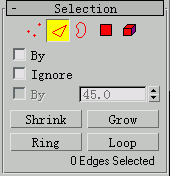
这个卷展栏中包含了选择子物体方面的所有功能,上面的五个按钮分别对应于多边形的五种子物体(点,边,边界,面,元素),被激活的子物体按钮为上图所示的黄色显示,再次单击可以退出当前的子层级,也可以直接点击进入别的子层级,它们的快捷键是数字键的1,2,3,4,5(注意不是小键盘上的数字键)。
中间是三个复选框。第一个是By Vertex(通过点选择),它只能在除了点以外的其余四个子层级中使用。比如进入边层级,勾选此项,然后在视图中的多边形上点击,注意要点击有点的位置,那么与此点相连的边都会被选择(如图40所示),在其它层级中也是同样的操作;第二个是Ignore Backfacing(忽略背面),一般在选择的时候,比如框选时会将背面的子物体一起选中,如果勾选此项,再选择时只会选择可见的表面,而背面不会被选择,此功能只能在进入子层级时被激活;第三个是 by angle(通过角度选择),如果与选择的面所成角度在后面输入框中所设的阀值范围内,那么这些面会同时被选择
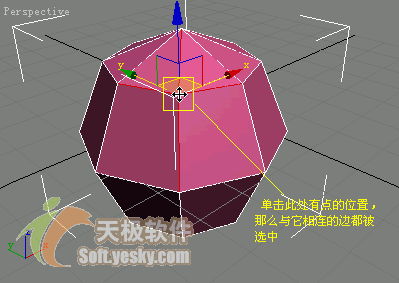
下方是四个加强选择功能的按钮。Shrink和Grow分别是收缩和扩张选择区域,具体效果如图41所示;Ring为选中与当前边平行的所有边(如图42所示),此功能只能应用在边和边界层级中;Loop为选中可以与当前选择的部分构成一个循环的子物体(如图43所示),此功能也只能应用在边和边界层级中。
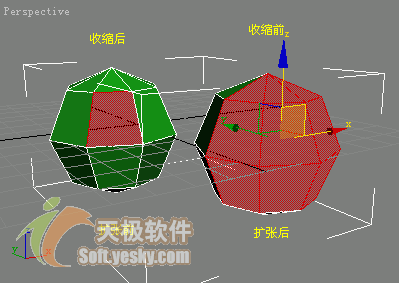
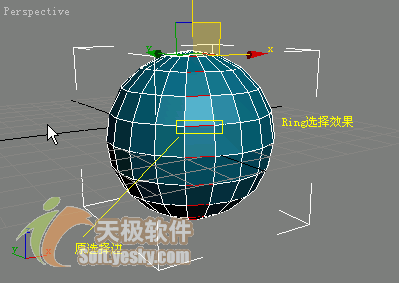
- 2009-10-20
- 2011-01-11
- 2009-10-20
- 2009-10-20
- 2009-10-20
- 2009-04-17
- 2009-03-30
- 2010-12-03
- 2009-10-20
- 2009-10-20
- 2010-08-17
- 2009-10-20
- 2009-10-20
- 2009-10-16
- 2009-10-20
关于我们 | 联系方式 | 广告服务 | 免责条款 | 内容合作 | 图书投稿 | 招聘职位 | About CG Time
Copyright © 2008 CGTime.org Inc. All Rights Reserved. CG时代 版权所有